コンピューティングサーバUCS C240 M4のPCRF交換
ダウンロード オプション
偏向のない言語
この製品のドキュメントセットは、偏向のない言語を使用するように配慮されています。このドキュメントセットでの偏向のない言語とは、年齢、障害、性別、人種的アイデンティティ、民族的アイデンティティ、性的指向、社会経済的地位、およびインターセクショナリティに基づく差別を意味しない言語として定義されています。製品ソフトウェアのユーザインターフェイスにハードコードされている言語、RFP のドキュメントに基づいて使用されている言語、または参照されているサードパーティ製品で使用されている言語によりドキュメントに例外が存在する場合があります。シスコのインクルーシブ ランゲージの取り組みの詳細は、こちらをご覧ください。
翻訳について
シスコは世界中のユーザにそれぞれの言語でサポート コンテンツを提供するために、機械と人による翻訳を組み合わせて、本ドキュメントを翻訳しています。ただし、最高度の機械翻訳であっても、専門家による翻訳のような正確性は確保されません。シスコは、これら翻訳の正確性について法的責任を負いません。原典である英語版(リンクからアクセス可能)もあわせて参照することを推奨します。
内容
概要
このドキュメントでは、Cisco Policy Suite(CPS)Virtual Network Functions(VNF)をホストするUltra-Mセットアップで故障したコンピューティングサーバを交換するために必要な手順について説明します。
背景説明
このドキュメントは、Cisco Ultra-Mプラットフォームに精通したシスコ担当者を対象としており、コンピュートサーバ交換時にOpenStackおよびCPS VNFレベルで実行する必要がある手順について詳しく説明しています。
注:このドキュメントの手順を定義するために、Ultra M 5.1.xリリースが検討されています。
ヘルスチェック
コンピューティングノードを交換する前に、Red Hat OpenStack Platform環境の現在の稼働状態を確認することが重要です。コンピューティングの交換プロセスがオンの場合に複雑にならないように、現在の状態を確認することをお勧めします。
ステップ1:OpenStack Deployment(OSPD)から。
[root@director ~]$ su - stack
[stack@director ~]$ cd ansible
[stack@director ansible]$ ansible-playbook -i inventory-new openstack_verify.yml -e platform=pcrf
ステップ2:15分ごとに生成されるultam-healthレポートからシステムの健全性を確認します。
[stack@director ~]# cd /var/log/cisco/ultram-health
ステップ3:ファイルultam_health_os.reportをチェックします。XXXステータスとして表示されるサービスはneutron-sriov-nic-agent.serviceのみです。
ステップ4:OSPDから実行されるすべてのコントローラでrabbitmqが実行されているかどうかを確認します。
[stack@director ~]# for i in $(nova list| grep controller | awk '{print $12}'| sed 's/ctlplane=//g') ; do (ssh -o StrictHostKeyChecking=no heat-admin@$i "hostname;sudo rabbitmqctl eval 'rabbit_diagnostics:maybe_stuck().'" ) & done
ステップ5:stonithが有効になっていることを確認します
[stack@director ~]# sudo pcs property show stonith-enabled
ステップ6:すべてのコントローラでPCSのステータスを確認します。
- すべてのコントローラ・ノードがhaproxy-cloneの下で開始されます。
- すべてのコントローラノードがGaleraの下でアクティブです。
- すべてのコントローラーノードがRabbitmqの下で開始されます。
- 1台のコントローラノードがアクティブで、2台のスタンバイがredisの下にあります。
ステップ7:OSPDから
[stack@director ~]$ for i in $(nova list| grep controller | awk '{print $12}'| sed 's/ctlplane=//g') ; do (ssh -o StrictHostKeyChecking=no heat-admin@$i "hostname;sudo pcs status" ) ;done
ステップ8:すべてのopenstackサービスがアクティブであることを確認します。OSPDからこのコマンドを実行します。
[stack@director ~]# sudo systemctl list-units "openstack*" "neutron*" "openvswitch*"
ステップ9:コントローラのCEPHステータスがHEALTH_OKであることを確認します。
[stack@director ~]# for i in $(nova list| grep controller | awk '{print $12}'| sed 's/ctlplane=//g') ; do (ssh -o StrictHostKeyChecking=no heat-admin@$i "hostname;sudo ceph -s" ) ;done
ステップ10:OpenStackコンポーネントのログを確認します。エラーを探します。
Neutron:
[stack@director ~]# sudo tail -n 20 /var/log/neutron/{dhcp-agent,l3-agent,metadata-agent,openvswitch-agent,server}.log
Cinder:
[stack@director ~]# sudo tail -n 20 /var/log/cinder/{api,scheduler,volume}.log
Glance:
[stack@director ~]# sudo tail -n 20 /var/log/glance/{api,registry}.log
ステップ11:OSPDからAPIに対してこれらの検証を実行します。
[stack@director ~]$ source
[stack@director ~]$ nova list
[stack@director ~]$ glance image-list
[stack@director ~]$ cinder list
[stack@director ~]$ neutron net-list
ステップ12:サービスの健全性を確認します。
Every service status should be “up”:
[stack@director ~]$ nova service-list
Every service status should be “ :-)”:
[stack@director ~]$ neutron agent-list
Every service status should be “up”:
[stack@director ~]$ cinder service-list
バックアップ
リカバリの場合は、次の手順を使用してOSPDデータベースのバックアップを取ることを推奨します。
[root@director ~]# mysqldump --opt --all-databases > /root/undercloud-all-databases.sql
[root@director ~]# tar --xattrs -czf undercloud-backup-`date +%F`.tar.gz /root/undercloud-all-databases.sql
/etc/my.cnf.d/server.cnf /var/lib/glance/images /srv/node /home/stack
tar: Removing leading `/' from member names
このプロセスにより、インスタンスの可用性に影響を与えることなく、ノードを確実に交換できます。また、CPS構成のバックアップも推奨されます。
CPS VMをバックアップするには、Cluster Manager VMから次の手順を実行します。
[root@CM ~]# config_br.py -a export --all /mnt/backup/CPS_backup_$(date +\%Y-\%m-\%d).tar.gz
or
[root@CM ~]# config_br.py -a export --mongo-all --svn --etc --grafanadb --auth-htpasswd --haproxy /mnt/backup/$(hostname)_backup_all_$(date +\%Y-\%m-\%d).tar.gz
コンピューティングノードでホストされるVMの特定
コンピューティングサーバでホストされているVMを特定します。
[stack@director ~]$ nova list --field name,host,networks | grep compute-10
| 49ac5f22-469e-4b84-badc-031083db0533 | VNF2-DEPLOYM_s9_0_8bc6cc60-15d6-4ead-8b6a-10e75d0e134d | pod1-compute-10.localdomain | Replication=10.160.137.161; Internal=192.168.1.131; Management=10.225.247.229; tb1-orch=172.16.180.129
注:ここに示す出力では、最初のカラムはUniversal Unique Identifier(UUID)に対応し、2番目のカラムはVM名を表し、3番目のカラムはVMが存在するホスト名を表しています。この出力のパラメータは、以降のセクションで使用します。
シャットダウンするVM上のPCRFサービスを無効にする
ステップ1:VMの管理IPにログインします。
[stack@XX-ospd ~]$ ssh root@
ステップ2:VMがSM、OAM、またはアービタである場合は、sessionmgrサービスを停止します。
[root@XXXSM03 ~]# cd /etc/init.d [root@XXXSM03 init.d]# ls -l sessionmgr* -rwxr-xr-x 1 root root 4544 Nov 29 23:47 sessionmgr-27717 -rwxr-xr-x 1 root root 4399 Nov 28 22:45 sessionmgr-27721 -rwxr-xr-x 1 root root 4544 Nov 29 23:47 sessionmgr-27727
ステップ3:sessionmgr-xxxxxというタイトルのファイルごとに、service sessionmgr-xxxxx stopを実行します。
[root@XXXSM03 init.d]# service sessionmgr-27717 stop
Nova集約リストからの計算ノードの削除
ステップ1:novaアグリゲートをリストし、ホストされているVNFに基づいてコンピューティングサーバに対応するアグリゲートを特定します。通常、この形式は<VNFNAME>-SERVICE<X>です。
[stack@director ~]$ nova aggregate-list
+----+-------------------+-------------------+
| Id | Name | Availability Zone |
+----+-------------------+-------------------+
| 29 | POD1-AUTOIT | mgmt |
| 57 | VNF1-SERVICE1 | - |
| 60 | VNF1-EM-MGMT1 | - |
| 63 | VNF1-CF-MGMT1 | - |
| 66 | VNF2-CF-MGMT2 | - |
| 69 | VNF2-EM-MGMT2 | - |
| 72 | VNF2-SERVICE2 | - |
| 75 | VNF3-CF-MGMT3 | - |
| 78 | VNF3-EM-MGMT3 | - |
| 81 | VNF3-SERVICE3 | - |
+----+-------------------+-------------------+
この場合、交換するコンピューティングサーバはVNF2に属しています。したがって、対応する集約リストはVNF2-SERVICE2です。
ステップ2:識別された集約からコンピューティングノードを削除します(セクション「コンピュートノードでホストされているVMを識別する」で示されているホスト名で削除😞
nova aggregate-remove-host
[stack@director ~]$ nova aggregate-remove-host VNF2-SERVICE2 pod1-compute-10.localdomain
ステップ3:コンピュートノードが集約から削除されているかどうかを確認します。ここで、集約の下にホストをリストすることはできません。
nova aggregate-show
[stack@director ~]$ nova aggregate-show VNF2-SERVICE2
コンピューティングノードの削除
このセクションで説明する手順は、コンピューティングノードでホストされるVMに関係なく共通です。
オーバークラウドから削除
ステップ1:次に示す内容のdelete_node.shという名前のスクリプトファイルを作成します。記載されているテンプレートが、スタック配置に使用されるdeploy.shスクリプトと同じであることを確認します。
delete_node.sh
openstack overcloud node delete --templates -e /usr/share/openstack-tripleo-heat-templates/environments/puppet-pacemaker.yaml -e /usr/share/openstack-tripleo-heat-templates/environments/network-isolation.yaml -e /usr/share/openstack-tripleo-heat-templates/environments/storage-environment.yaml -e /usr/share/openstack-tripleo-heat-templates/environments/neutron-sriov.yaml -e /home/stack/custom-templates/network.yaml -e /home/stack/custom-templates/ceph.yaml -e /home/stack/custom-templates/compute.yaml -e /home/stack/custom-templates/layout.yaml -e /home/stack/custom-templates/layout.yaml --stack
[stack@director ~]$ source stackrc
[stack@director ~]$ /bin/sh delete_node.sh
+ openstack overcloud node delete --templates -e /usr/share/openstack-tripleo-heat-templates/environments/puppet-pacemaker.yaml -e /usr/share/openstack-tripleo-heat-templates/environments/network-isolation.yaml -e /usr/share/openstack-tripleo-heat-templates/environments/storage-environment.yaml -e /usr/share/openstack-tripleo-heat-templates/environments/neutron-sriov.yaml -e /home/stack/custom-templates/network.yaml -e /home/stack/custom-templates/ceph.yaml -e /home/stack/custom-templates/compute.yaml -e /home/stack/custom-templates/layout.yaml -e /home/stack/custom-templates/layout.yaml --stack pod1 49ac5f22-469e-4b84-badc-031083db0533
Deleting the following nodes from stack pod1:
- 49ac5f22-469e-4b84-badc-031083db0533
Started Mistral Workflow. Execution ID: 4ab4508a-c1d5-4e48-9b95-ad9a5baa20ae
real 0m52.078s
user 0m0.383s
sys 0m0.086s
ステップ2:OpenStackスタックの動作がCOMPLETE状態になるまで待ちます。
[stack@director ~]$ openstack stack list
+--------------------------------------+------------+-----------------+----------------------+----------------------+
| ID | Stack Name | Stack Status | Creation Time | Updated Time |
+--------------------------------------+------------+-----------------+----------------------+----------------------+
| 5df68458-095d-43bd-a8c4-033e68ba79a0 | pod1 | UPDATE_COMPLETE | 2018-05-08T21:30:06Z | 2018-05-08T20:42:48Z |
+--------------------------------------+------------+-----------------+----------------------+----------------------+
サービスリストからのコンピューティングノードの削除
サービスリストからコンピューティングサービスを削除します。
[stack@director ~]$ source corerc
[stack@director ~]$ openstack compute service list | grep compute-8
| 404 | nova-compute | pod1-compute-8.localdomain | nova | enabled | up | 2018-05-08T18:40:56.000000 |
openstack compute service delete
[stack@director ~]$ openstack compute service delete 404
Neutronエージェントの削除
古い関連付けられたNeutronエージェントを削除し、コンピューティングサーバのvswitchエージェントを開きます。
[stack@director ~]$ openstack network agent list | grep compute-8
| c3ee92ba-aa23-480c-ac81-d3d8d01dcc03 | Open vSwitch agent | pod1-compute-8.localdomain | None | False | UP | neutron-openvswitch-agent |
| ec19cb01-abbb-4773-8397-8739d9b0a349 | NIC Switch agent | pod1-compute-8.localdomain | None | False | UP | neutron-sriov-nic-agent |
openstack network agent delete
[stack@director ~]$ openstack network agent delete c3ee92ba-aa23-480c-ac81-d3d8d01dcc03
[stack@director ~]$ openstack network agent delete ec19cb01-abbb-4773-8397-8739d9b0a349
Ironicデータベースから削除
Ironicデータベースからノードを削除し、確認します。
[stack@director ~]$ source stackrc
nova show| grep hypervisor
[stack@director ~]$ nova show pod1-compute-10 | grep hypervisor
| OS-EXT-SRV-ATTR:hypervisor_hostname | 4ab21917-32fa-43a6-9260-02538b5c7a5a
ironic node-delete
[stack@director ~]$ ironic node-delete 4ab21917-32fa-43a6-9260-02538b5c7a5a
[stack@director ~]$ ironic node-list (node delete must not be listed now)
新しいコンピューティングノードのインストール
新しいUCS C240 M4サーバをインストールする手順と初期セットアップ手順は、次から参照できます。『Cisco UCS C240 M4 Server Installation and Service Guide』
ステップ1:サーバのインストール後、ハードディスクを古いサーバとしてそれぞれのスロットに挿入します。
ステップ2:CIMC IPを使用してサーバにログインします。
ステップ3:ファームウェアが以前に使用した推奨バージョンと異なる場合は、BIOSアップグレードを実行します。BIOSアップグレードの手順は次のとおりです。Cisco UCS CシリーズラックマウントサーバBIOSアップグレードガイド
ステップ4:物理ドライブのステータスを確認するには、[Storage] > [Cisco 12G SAS Modular Raid Controller (SLOT-HBA)] > [Physical Drive Info]に移動します。構成されていない正常な必要
ここに示すストレージはSSDドライブです。
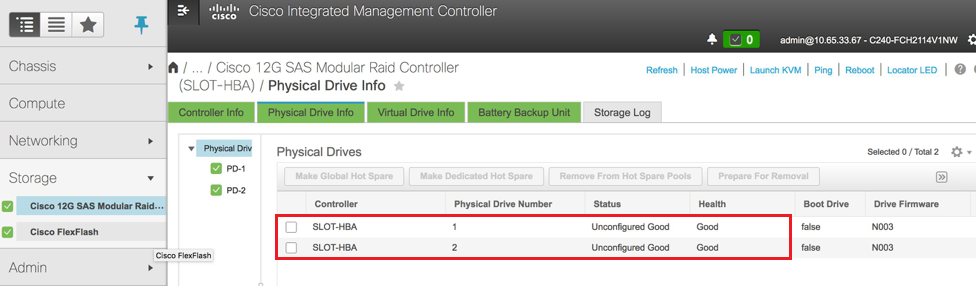
ステップ5:RAIDレベル1の物理ドライブから仮想ドライブを作成するには、[Storage] > [Cisco 12G SAS Modular Raid Controller (SLOT-HBA)] > [Controller Info] > [Create Virtual Drive from Unused Physical Drives]に移動します
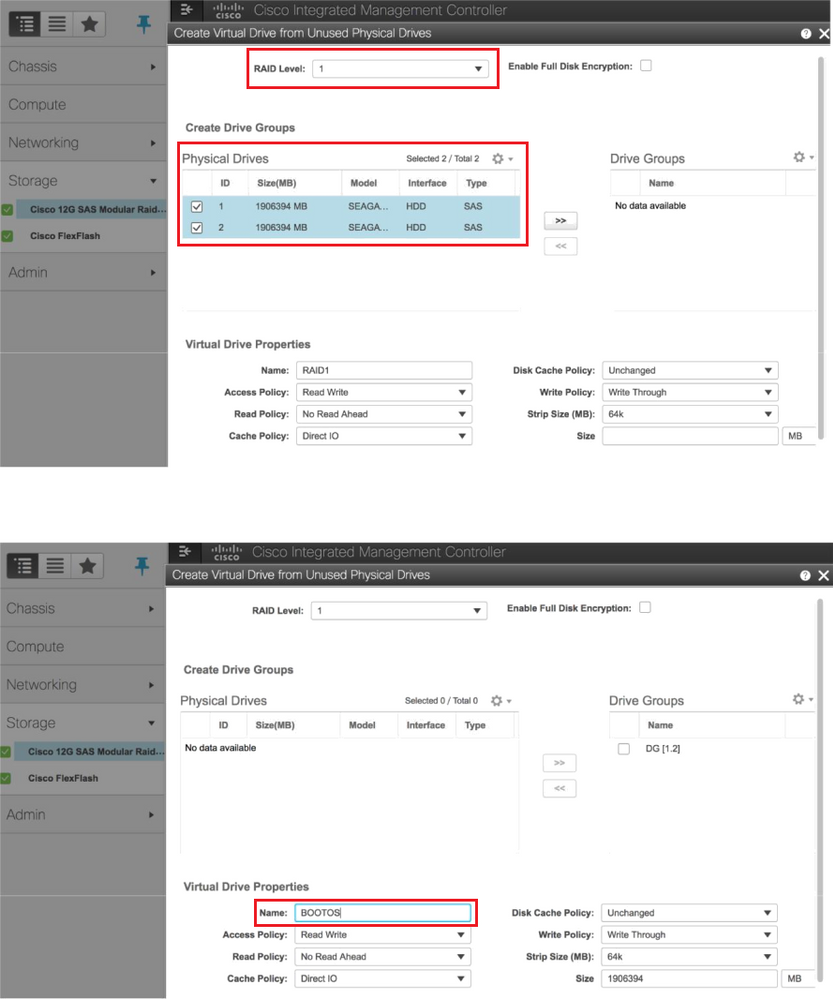
ステップ6:VDを選択し、図に示すように[Set as Boot Drive]を設定します。
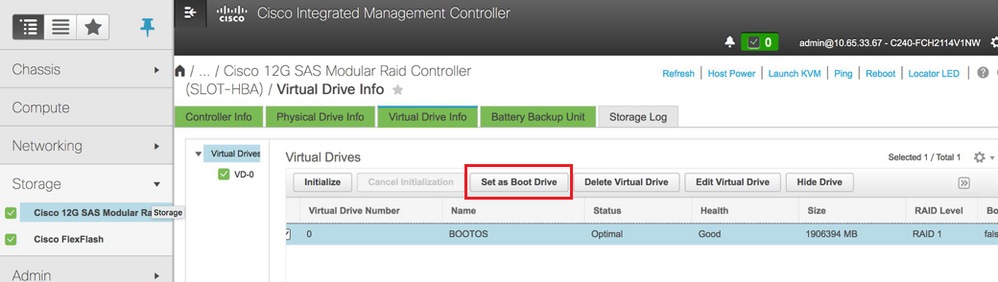
ステップ7:IPMI over LANを有効にするには、図に示すように、[Admin] > [Communication Services] > [Communication Services]に移動します。
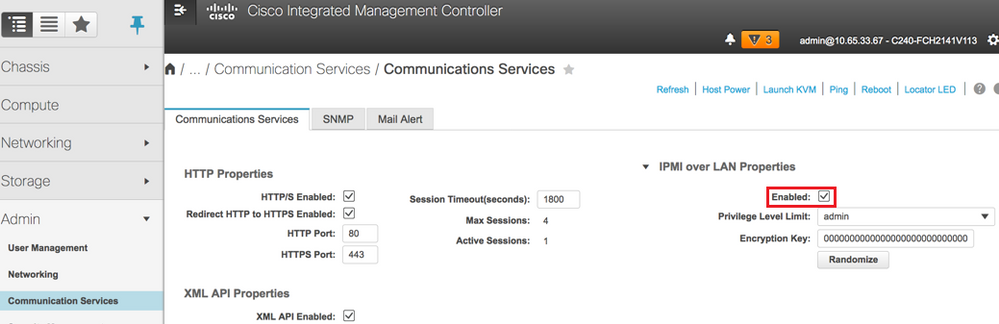
ステップ8:図に示すように、ハイパースレッディングを無効にするには、[Compute] > [BIOS] > [Configure BIOS] > [Advanced] > [Processor Configuration]に移動します。
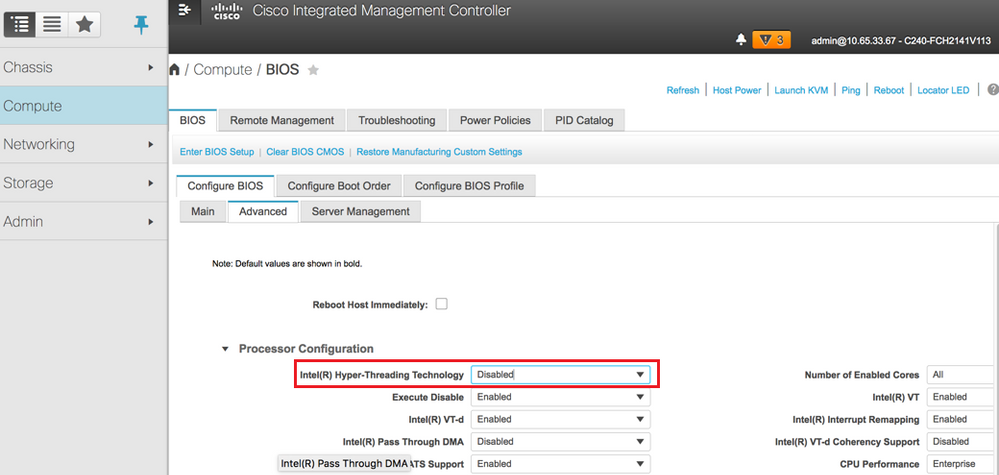
注:このセクションに示す図と設定手順は、ファームウェアバージョン3.0(3e)を参照するもので、他のバージョンで作業する場合は、若干の違いがあります
新しいコンピューティングノードをオーバークラウドに追加する
このセクションで説明する手順は、コンピューティングノードによってホストされるVMに関係なく共通です。
ステップ1:異なるインデックスを持つコンピューティングサーバを追加します。
追加する新しいコンピュートサーバの詳細のみを含むadd_node.jsonファイルを作成します。新しいコンピューティングサーバのインデックス番号が、以前は使用されていないことを確認します。通常、次に高い計算値を増分します。
例:最も前はcompute-17だったので、2-vnfシステムの場合はcompute-18を作成しました。
注:json形式に注意してください。
[stack@director ~]$ cat add_node.json
{
"nodes":[
{
"mac":[
""
],
"capabilities": "node:compute-18,boot_option:local",
"cpu":"24",
"memory":"256000",
"disk":"3000",
"arch":"x86_64",
"pm_type":"pxe_ipmitool",
"pm_user":"admin",
"pm_password":"<PASSWORD>",
"pm_addr":"192.100.0.5"
}
]
}
ステップ2: jsonファイルをインポートします。
[stack@director ~]$ openstack baremetal import --json add_node.json
Started Mistral Workflow. Execution ID: 78f3b22c-5c11-4d08-a00f-8553b09f497d
Successfully registered node UUID 7eddfa87-6ae6-4308-b1d2-78c98689a56e
Started Mistral Workflow. Execution ID: 33a68c16-c6fd-4f2a-9df9-926545f2127e
Successfully set all nodes to available.
ステップ3:前のステップでメモしたUUIDを使用して、ノードのイントロスペクションを実行します。
[stack@director ~]$ openstack baremetal node manage 7eddfa87-6ae6-4308-b1d2-78c98689a56e
[stack@director ~]$ ironic node-list |grep 7eddfa87
| 7eddfa87-6ae6-4308-b1d2-78c98689a56e | None | None | power off | manageable | False |
[stack@director ~]$ openstack overcloud node introspect 7eddfa87-6ae6-4308-b1d2-78c98689a56e --provide
Started Mistral Workflow. Execution ID: e320298a-6562-42e3-8ba6-5ce6d8524e5c
Waiting for introspection to finish...
Successfully introspected all nodes.
Introspection completed.
Started Mistral Workflow. Execution ID: c4a90d7b-ebf2-4fcb-96bf-e3168aa69dc9
Successfully set all nodes to available.
[stack@director ~]$ ironic node-list |grep available
| 7eddfa87-6ae6-4308-b1d2-78c98689a56e | None | None | power off | available | False |
ステップ4:[ComputeIPs]の下のcustom-templates/layout.ymlにIPアドレスを追加します。このアドレスをリストの最後に追加します。例としてcompute-0を示します。
ComputeIPs:
internal_api:
- 11.120.0.43
- 11.120.0.44
- 11.120.0.45
- 11.120.0.43 <<< take compute-0 .43 and add here
tenant:
- 11.117.0.43
- 11.117.0.44
- 11.117.0.45
- 11.117.0.43 << and here
storage:
- 11.118.0.43
- 11.118.0.44
- 11.118.0.45
- 11.118.0.43 << and here
ステップ5:新しいコンピュートノードをオーバークラウドスタックに追加するために、スタックの導入に以前に使用したdeploy.shスクリプトを実行します。
[stack@director ~]$ ./deploy.sh
++ openstack overcloud deploy --templates -r /home/stack/custom-templates/custom-roles.yaml -e /usr/share/openstack-tripleo-heat-templates/environments/puppet-pacemaker.yaml -e /usr/share/openstack-tripleo-heat-templates/environments/network-isolation.yaml -e /usr/share/openstack-tripleo-heat-templates/environments/storage-environment.yaml -e /usr/share/openstack-tripleo-heat-templates/environments/neutron-sriov.yaml -e /home/stack/custom-templates/network.yaml -e /home/stack/custom-templates/ceph.yaml -e /home/stack/custom-templates/compute.yaml -e /home/stack/custom-templates/layout.yaml --stack ADN-ultram --debug --log-file overcloudDeploy_11_06_17__16_39_26.log --ntp-server 172.24.167.109 --neutron-flat-networks phys_pcie1_0,phys_pcie1_1,phys_pcie4_0,phys_pcie4_1 --neutron-network-vlan-ranges datacentre:1001:1050 --neutron-disable-tunneling --verbose --timeout 180
…
Starting new HTTP connection (1): 192.200.0.1
"POST /v2/action_executions HTTP/1.1" 201 1695
HTTP POST http://192.200.0.1:8989/v2/action_executions 201
Overcloud Endpoint: http://10.1.2.5:5000/v2.0
Overcloud Deployed
clean_up DeployOvercloud:
END return value: 0
real 38m38.971s
user 0m3.605s
sys 0m0.466s
ステップ6:openstackスタックのステータスが[Complete]になるまで待ちます。
[stack@director ~]$ openstack stack list
+--------------------------------------+------------+-----------------+----------------------+----------------------+
| ID | Stack Name | Stack Status | Creation Time | Updated Time |
+--------------------------------------+------------+-----------------+----------------------+----------------------+
| 5df68458-095d-43bd-a8c4-033e68ba79a0 | ADN-ultram | UPDATE_COMPLETE | 2017-11-02T21:30:06Z | 2017-11-06T21:40:58Z |
+--------------------------------------+------------+-----------------+----------------------+----------------------+
ステップ7:新しいコンピューティングノードがアクティブ状態であることを確認します。
[stack@director ~]$ source stackrc
[stack@director ~]$ nova list |grep compute-18
| 0f2d88cd-d2b9-4f28-b2ca-13e305ad49ea | pod1-compute-18 | ACTIVE | - | Running | ctlplane=192.200.0.117 |
[stack@director ~]$ source corerc
[stack@director ~]$ openstack hypervisor list |grep compute-18
| 63 | pod1-compute-18.localdomain |
VMのリストア
Nova集約リストへの追加
集約ホストにコンピューティングノードを追加し、ホストが追加されているかどうかを確認します。
nova aggregate-add-host
[stack@director ~]$ nova aggregate-add-host VNF2-SERVICE2 pod1-compute-18.localdomain
nova aggregate-show
[stack@director ~]$ nova aggregate-show VNF2-SERVICE2
Elastic Services Controller(ESC)からのVMリカバリ
ステップ1:VMがnovaリストでエラー状態になっている。
[stack@director ~]$ nova list |grep VNF2-DEPLOYM_s9_0_8bc6cc60-15d6-4ead-8b6a-10e75d0e134d
| 49ac5f22-469e-4b84-badc-031083db0533 | VNF2-DEPLOYM_s9_0_8bc6cc60-15d6-4ead-8b6a-10e75d0e134d | ERROR | - | NOSTATE |
ステップ2:ESCからVMを回復します。
[admin@VNF2-esc-esc-0 ~]$ sudo /opt/cisco/esc/esc-confd/esc-cli/esc_nc_cli recovery-vm-action DO VNF2-DEPLOYM_s9_0_8bc6cc60-15d6-4ead-8b6a-10e75d0e134d
[sudo] password for admin:
Recovery VM Action
/opt/cisco/esc/confd/bin/netconf-console --port=830 --host=127.0.0.1 --user=admin --privKeyFile=/root/.ssh/confd_id_dsa --privKeyType=dsa --rpc=/tmp/esc_nc_cli.ZpRCGiieuW
ステップ3:yanesc.logを監視します。
admin@VNF2-esc-esc-0 ~]$ tail -f /var/log/esc/yangesc.log
…
14:59:50,112 07-Nov-2017 WARN Type: VM_RECOVERY_COMPLETE
14:59:50,112 07-Nov-2017 WARN Status: SUCCESS
14:59:50,112 07-Nov-2017 WARN Status Code: 200
14:59:50,112 07-Nov-2017 WARN Status Msg: Recovery: Successfully recovered VM [VNF2-DEPLOYM_s9_0_8bc6cc60-15d6-4ead-8b6a-10e75d0e134d].
VMに存在するCisco Policy and Charging Rules Function(PCRF)サービスの確認
注:VMがシャットオフ状態の場合は、ESCからesc_nc_cliを使用して電源をオンにします。
クラスタマネージャVMからdiagnostics.shを確認し、回復されたVMに関するエラーが見つかったら、
ステップ1:各VMにログインします。
[stack@XX-ospd ~]$ ssh root@
ステップ2:VMがSM、OAM、またはアービターである場合は、それに加えて、先に停止したsessionmgrサービスを開始します。
sessionmgr-xxxxxというタイトルのファイルごとに、service sessionmgr-xxxxx start:
[root@XXXSM03 init.d]# service sessionmgr-27717 start
まだ診断がクリアされていない場合は、Cluster Manager VMからbuild_all.shを実行して、各VMでVM-initを実行します。
/var/qps/install/current/scripts/build_all.sh
ssh VM e.g. ssh pcrfclient01
/etc/init.d/vm-init
ESCリカバリが失敗した場合の1つ以上のVMの削除と再導入
ESCリカバリコマンド(上記)が機能しない場合(VM_RECOVERY_FAILED)、個々のVMを削除して再度追加します。
サイトの最新のESCテンプレートを取得する
ESCポータルから:
ステップ1:カーソルを青いアクションボタンの上に置くと、ポップアップウィンドウが開き、図に示すように[テンプレートの書き出し]をクリックします。
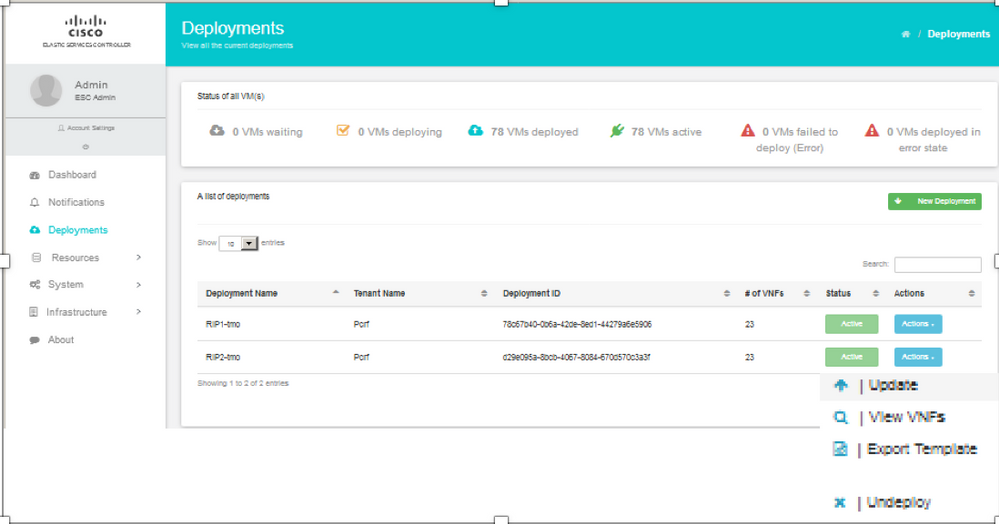
ステップ2:テンプレートをローカルマシンにダウンロードするオプションが表示されます。図に示すように、[Save File]をオンにします。
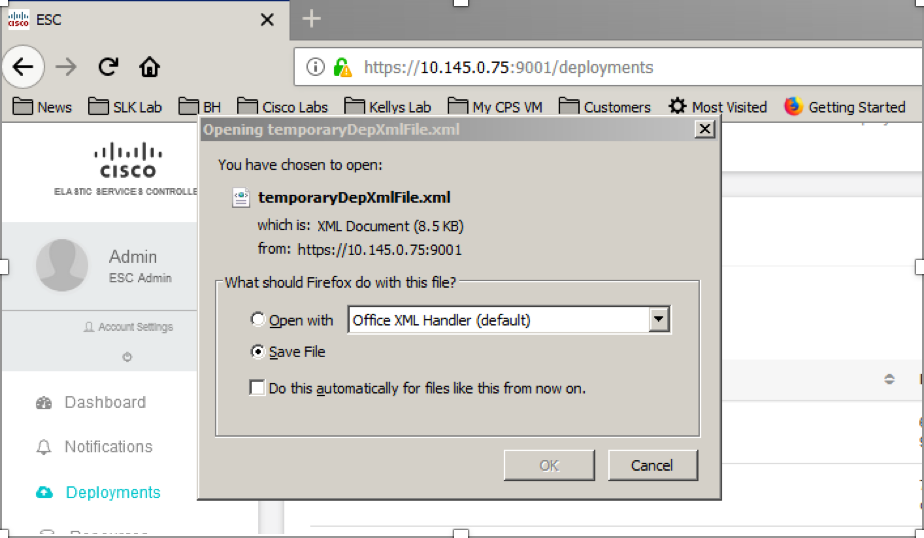
ステップ3:図に示すように、場所を選択し、後で使用できるようにファイルを保存します。
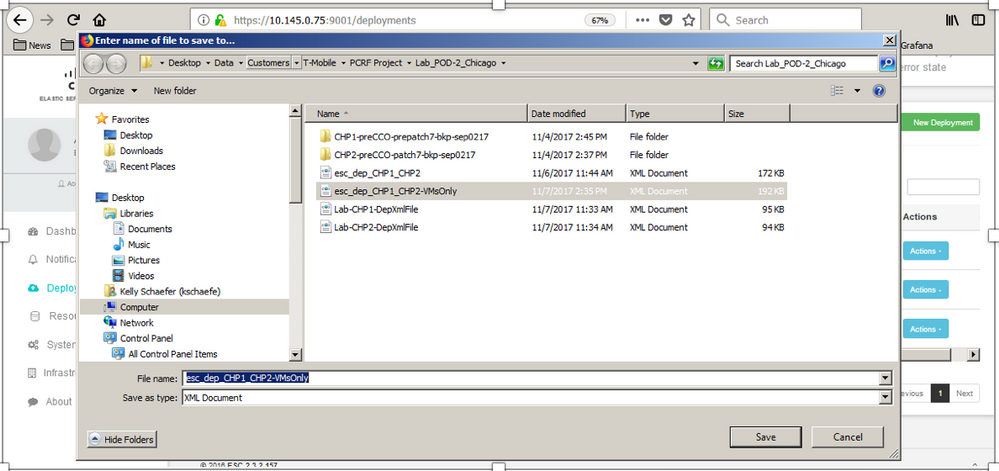
ステップ4:削除するサイトのActive ESCにログインし、このディレクトリのESCに保存した上記のファイルをコピーします。
/opt/cisco/esc/cisco-cps/config/gr/tmo/gen
ステップ5:ディレクトリを/opt/cisco/esc/cisco-cps/config/gr/tmo/genに変更します。
cd /opt/cisco/esc/cisco-cps/config/gr/tmo/gen
ファイルの変更手順
ステップ1:エクスポートテンプレートファイルを変更します。
この手順では、エクスポートテンプレートファイルを変更して、リカバリする必要があるVMに関連付けられているVMグループを1つまたは複数削除します。
エクスポートテンプレートファイルは、特定のクラスタ用です。
そのクラスタ内には複数のvm_groupがあります。 VMタイプ(PD、PS、SM、OM)ごとに1つ以上のvm_groupがあります。
注:一部のvm_groupには複数のVMがあります。 そのグループ内のすべてのVMが削除され、再度追加されます。
その導入内で、1つ以上のvm_groupsにタグを付けて削除する必要があります。
例:
<vm_group>
<name>cm</name>
ここで、<vm_group>を<vm_group nc:operation="delete">に変更し、変更を保存します。
ステップ2:変更されたエクスポートテンプレートファイルを実行します。
ESCを実行して、次の操作を実行します。
/opt/cisco/esc/esc-confd/esc-cli/esc_nc_cli edit-config /opt/cisco/esc/cisco-cps/config/gr/tmo/gen/
ESCポータルから、1つ以上のVMが展開されていない状態に移行し、完全に消えたことを確認できます。
進行状況はESCの/var/log/esc/yangesc.logで追跡できます
例:
09:09:12,608 29-Jan-2018 INFO ===== UPDATE SERVICE REQUEST RECEIVED(UNDER TENANT) ===== 09:09:12,608 29-Jan-2018 INFO Tenant name: Pcrf 09:09:12,609 29-Jan-2018 INFO Deployment name: WSP1-tmo 09:09:29,794 29-Jan-2018 INFO 09:09:29,794 29-Jan-2018 INFO ===== CONFD TRANSACTION ACCEPTED ===== 09:10:19,459 29-Jan-2018 INFO 09:10:19,459 29-Jan-2018 INFO ===== SEND NOTIFICATION STARTS ===== 09:10:19,459 29-Jan-2018 INFO Type: VM_UNDEPLOYED 09:10:19,459 29-Jan-2018 INFO Status: SUCCESS 09:10:19,459 29-Jan-2018 INFO Status Code: 200 | | | 09:10:22,292 29-Jan-2018 INFO ===== SEND NOTIFICATION STARTS ===== 09:10:22,292 29-Jan-2018 INFO Type: SERVICE_UPDATED 09:10:22,292 29-Jan-2018 INFO Status: SUCCESS 09:10:22,292 29-Jan-2018 INFO Status Code: 200
ステップ3:VMを追加するようにエクスポートテンプレートファイルを変更します。
この手順では、エクスポートテンプレートファイルを変更して、リカバリ対象のVMに関連付けられているVMグループを再度追加します。
エクスポートテンプレートファイルは、2つの導入(cluster1/cluster2)に分かれています。
各クラスタ内にはvm_groupがあります。VMタイプ(PD、PS、SM、OM)ごとに1つ以上のvm_groupがあります。
注:一部のvm_groupには複数のVMがあります。 そのグループ内のすべてのVMが再度追加されます。
例:
<vm_group nc:operation="delete">
<name>cm</name>
<vm_group nc:operation="delete">を単に<vm_group>に変更します。
注:ホストが交換されたためにVMを再構築する必要がある場合、ホストのホスト名が変更されている可能性があります。 HOSTのホスト名が変更された場合は、vm_groupの配置セクション内のホスト名を更新する必要があります。
<配置>
<type>zone_host</type>
<enforcement>strict</enforcement>
<host>wsstackovs-compute-4.localdomain</host>
</placement>
このMOPを実行する前に、前のセクションに示したホストの名前をUltra-Mチームが提供した新しいホスト名に更新します。新しいホストのインストール後、変更を保存します。
ステップ4:変更されたエクスポートテンプレートファイルを実行します。
ESCを実行して、次の操作を実行します。
/opt/cisco/esc/esc-confd/esc-cli/esc_nc_cli edit-config /opt/cisco/esc/cisco-cps/config/gr/tmo/gen/
ESCポータルから、1つ以上のVMが再び表示され、次に[Active]状態になります。
進行状況はESCの/var/log/esc/yangesc.logで追跡できます
例:
09:14:00,906 29-Jan-2018 INFO ===== UPDATE SERVICE REQUESTRECEIVED (UNDER TENANT) ===== 09:14:00,906 29-Jan-2018 INFO Tenant name: Pcrf 09:14:00,906 29-Jan-2018 INFO Deployment name: WSP1-tmo 09:14:01,542 29-Jan-2018 INFO 09:14:01,542 29-Jan-2018 INFO ===== CONFD TRANSACTION ACCEPTED ===== 09:16:33,947 29-Jan-2018 INFO 09:16:33,947 29-Jan-2018 INFO ===== SEND NOTIFICATION STARTS ===== 09:16:33,947 29-Jan-2018 INFO Type: VM_DEPLOYED 09:16:33,947 29-Jan-2018 INFO Status: SUCCESS 09:16:33,947 29-Jan-2018 INFO Status Code: 200 | | | 09:19:00,148 29-Jan-2018 INFO ===== SEND NOTIFICATION STARTS ===== 09:19:00,148 29-Jan-2018 INFO Type: VM_ALIVE 09:19:00,148 29-Jan-2018 INFO Status: SUCCESS 09:19:00,148 29-Jan-2018 INFO Status Code: 200 | | | 09:19:00,275 29-Jan-2018 INFO ===== SEND NOTIFICATION STARTS ===== 09:19:00,275 29-Jan-2018 INFO Type: SERVICE_UPDATED 09:19:00,275 29-Jan-2018 INFO Status: SUCCESS 09:19:00,275 29-Jan-2018 INFO Status Code: 200
ステップ5:VMに存在するPCRFサービスを確認します。
PCRFサービスがダウンしているかどうかを確認し、起動します。
[stack@XX-ospd ~]$ ssh root@
[root@XXXSM03 ~]# monit start all
VMがSM、OAM、またはアービターの場合は、以前に停止したsessionmgrサービスを起動します。
sessionmgr-xxxxxというタイトルのファイルごとに、service sessionmgr-xxxxx start:
[root@XXXSM03 init.d]# service sessionmgr-27717 start
診断がまだクリアされていない場合は、Cluster Manager VMからbuild_all.shを実行し、それぞれのVMでVM-initを実行します。
/var/qps/install/current/scripts/build_all.sh
ssh VM e.g. ssh pcrfclient01
/etc/init.d/vm-init
ステップ6:診断を実行してシステムステータスを確認します。
[root@XXXSM03 init.d]# diagnostics.sh
関連情報
シスコ エンジニア提供
- Vaibhav BandekarCisco Advance Services
- Aaditya DeodharCisco Advance Services
シスコに問い合わせ
- サポート ケースをオープン

- (シスコ サービス契約が必要です。)
 フィードバック
フィードバック